Win11打开文件夹无响应怎么办-Win11打开文件夹无响应卡死的解决
84人参与 • 2025-04-02 • 电脑常识
win11系统文件夹打开缓慢甚至无响应?别担心,小编这就教你解决方法!很多win11用户都遇到过这个问题,严重影响使用体验。下面是具体的解决步骤:
-
打开“此电脑”。
-
点击“此电脑”顶部的“查看”选项卡。
-
找到“在单独的进程中打开文件夹窗口”选项,并将其选中。
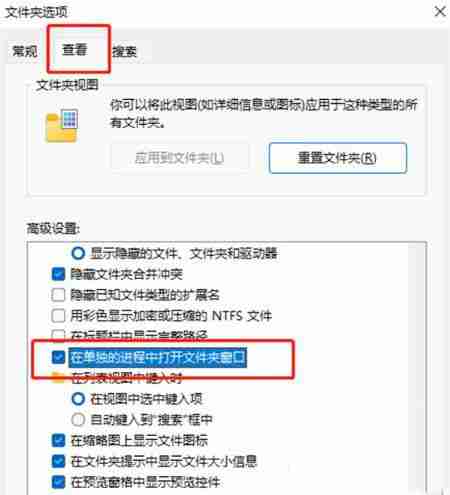
- 点击“确定”保存设置。
通过以上简单步骤,即可解决win11文件夹无响应或打开缓慢的问题,恢复流畅的使用体验。
以上就是win11打开文件夹无响应怎么办-win11打开文件夹无响应卡死的解决的详细内容,更多请关注代码网其它相关文章!
赞 (0)
您想发表意见!!点此发布评论






发表评论